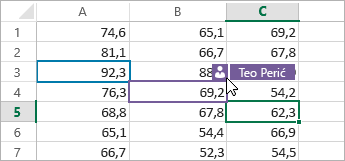Zajedničko korištenje i suradnja s programom Excel za Windows
Spremanje radne knjige na OneDrive
Spremite radnu knjigu na OneDrive da biste joj mogli pristupati s različitih uređaja, zajednički je koristiti ili na njoj surađivati s drugima.
-
Odaberite Datoteka > Spremi kao.
-
Za sadržaj vezan uz posao ili školu odaberite OneDrive – <naziv tvrtke>.
-
Osobne datoteke spremite na OneDrive – osobno.
-
-
Unesite naziv datoteke i odaberite Spremi.
Možda ćete se morati prijaviti koristeći svoj račun. Dodatne informacije potražite u članku Suradnja na radnim knjigama programa Excel istodobno s suautorstvom.
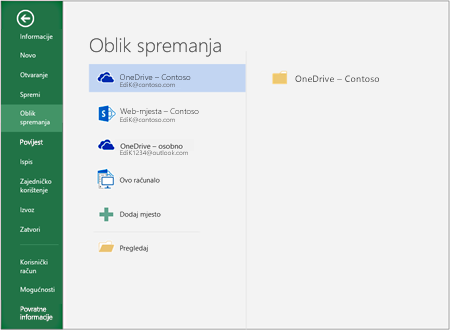
Zajedničko korištenje radne knjige
-
Na vrpci odaberite

Možete i odabrati Datoteka > Zajedničko korištenje.
Napomena: Ako datoteka još nije spremljena na OneDrive, od vas će se zatražiti da prenesete datoteku na OneDrive radi zajedničkog korištenja.
-
Na padajućem izborniku odaberite osobe s kojima želite zajednički koristiti dokument ili unesite ime odnosno adresu e-pošte.
-
Dodajte poruku (neobavezno) i odaberite Pošalji.
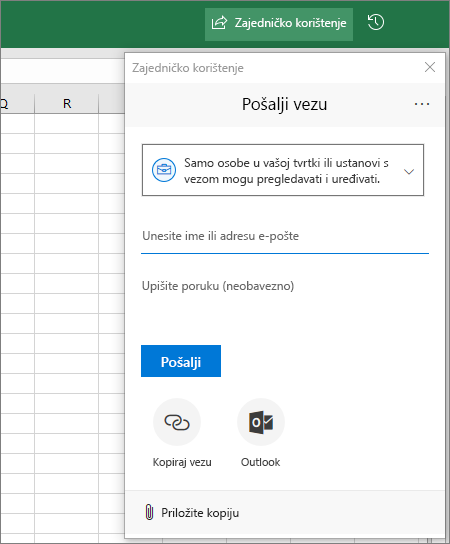
Suuređivanje radne knjige
Kada omogućite zajedničko korištenje datoteke, možete raditi na njoj istovremeno s drugima.
-
U gornjem desnom kutu vidjet ćete tko još uređuje datoteku.
-
Boje ćelije prikazuju točno mjesto na kojem svaka osoba radi u radnoj knjizi. Kliknite boju da biste vidjeli tko uređuje ćeliju.
Savjet: Da biste vidjeli i vratili prethodnu verziju, odaberite datoteka > info > Povijest verzija.